確保Android數據安全-備份Android手機
 更新於 歐麗莎 / 23年2021月09日30:XNUMX
更新於 歐麗莎 / 23年2021月09日30:XNUMX人們隨身攜帶的Android手機全天候24/7,因為手機中充滿了許多重要信息,例如聯繫人,便箋,文件,照片,視頻等。
Android手機逐漸成為人們日常生活中不可或缺的一部分。 人們使用手機拍照、打電話、發送電子郵件、存儲文件等等。
作為一種功能性工具,移動電話比計算機更重要。
一方面,大多數手機用戶在遇到這種情況之前並沒有數據丟失的想法。 如果他們根本沒有備份,他們將丟失他們的 Android 手機數據。

在另一方面,
如果您購買了新的Android手機並想從舊手機恢復Android手機數據,則備份文件會很有用。
因此,
為了在丟失,意外刪除或數據移動的情況下做好準備,您需要學習如何 備份Android手機.
與 iPhone 不同,Android 手機沒有默認的手機數據管理工具。 您需要找到一些合適的方法在設備、計算機和雲服務之間傳輸 Android 數據。
在本文中,我們將介紹4種簡單的方法來備份Android手機數據。
您可以檢查以下最簡單的方法,以確保手機數據安全,以防止數據丟失。
1.使用USB電纜備份Android手機
第一個解決方法進入您的腦海的可能是 將Android手機數據備份到PC 帶USB電纜。 毫無疑問,這是在計算機和Android手機之間管理數據的最簡單方法。

在Windows上:
步驟 1使用USB電纜連接Android手機和計算機。
步驟 2解鎖您的Android手機。
步驟 3點擊彈出通知上的傳輸文件。
步驟 4使用計算機上的彈出窗口拖放文件。
步驟 5完成後,從計算機彈出設備。
步驟 6拔下USB電纜。
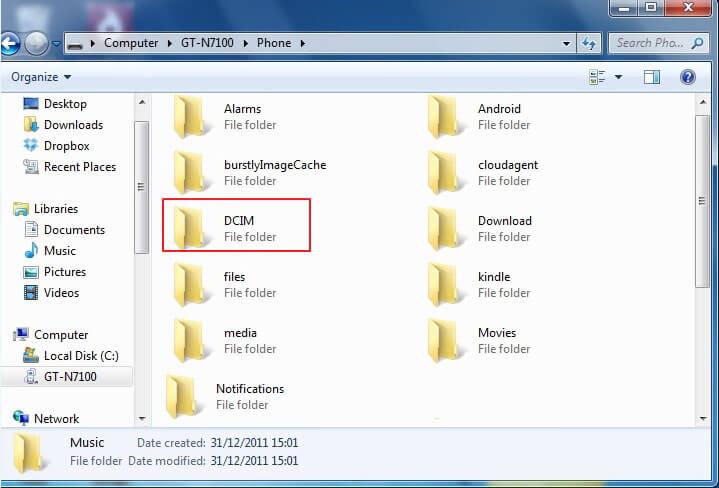
在Mac上:
步驟 1在計算機上下載並安裝Android File Transfer。
步驟 2雙擊以在Mac上打開Android文件傳輸。
步驟 3將設備連接到Mac,然後解鎖您的Android手機。
步驟 4在電話屏幕上,點擊傳輸文件。
步驟 5通過拖動數據將數據從設備傳輸到Mac。
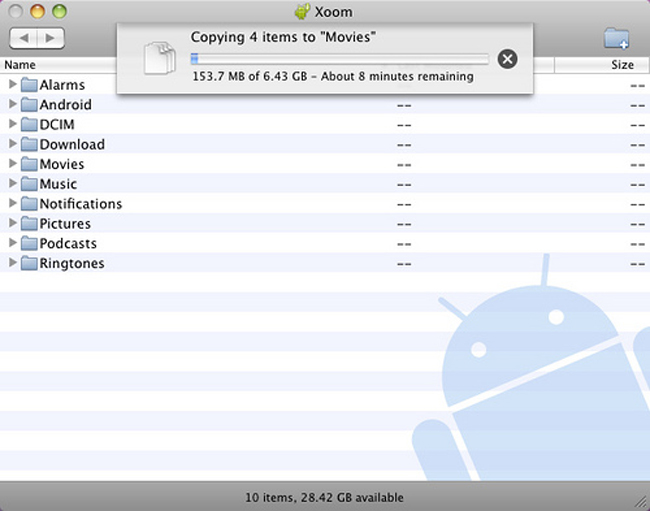
您是否認為USB電纜傳輸的限制給您帶來麻煩,您想更有效,更輕鬆地備份Android數據。
繼續閱讀…
2.用FoneLab備份Android手機
在開始Android手機備份和還原到新手機的過程之前,您需要將Android手機備份保存到PC或Mac。 然後,您可以輕鬆地將數據從計算機移動到Android手機。
FoneLab Android數據備份和還原 強烈推薦給您。
FoneLab是方便,簡單的第三方工具,用於備份和還原您的Android數據。
如果您迫不及待要使用FoneLab備份Android手機數據,請檢查以下演示以使用FoneLab Android數據備份和還原備份Android手機。
進一步了解如何 從Android備份通話記錄 or 備份android音樂.
怎麼樣?
以下是最適合您的答案。
輕鬆備份和恢復Android數據到您的計算機。
- 輕鬆備份和恢復Android數據到您的計算機。
- 在從備份還原數據之前,請詳細預覽數據。
- 有選擇地備份和恢復Android手機和SD卡數據。
步驟 1在計算機上下載並安裝軟件,然後在打開後從界面中選擇“ Android數據備份和還原”。

步驟 2單擊設備數據備份。

步驟 3在手機上啟用USB調試功能。
步驟 4出現手機屏幕後,選擇傳輸文件。

步驟 5選擇要從設備備份的數據(例如,您可以 備份Android聯繫人到PC 通過單擊聯繫人),然後單擊開始。

步驟 6如果需要,請選擇備份文件輸出文件夾,然後單擊“確定”。

一些用戶已經將他們的 Android 手機視為他們的電腦,他們不再喜歡使用家用電腦和管理他們的數據。
因此,
這些類型的Android手機用戶正是出於這種需求而誕生了雲服務。
Android手機用戶有多個選項,例如Dropbox,Google Drive,OneDrive等。它們每個都可以幫助用戶輕鬆備份和還原數據。
您不需要USB電纜或計算機,而僅需具有互聯網連接的Android設備。
在這裡,我們將逐步介紹通過Google Drive和OneDrive備份Android手機數據的步驟
3.如何將Android照片備份到Google雲端硬盤
Google提供了多種產品,可用於搜索,發送和還原電子郵件,存儲數據等。Google雲端硬盤是手機用戶無論在何時何地都可以保存和還原數據的又一個傑出創舉。
如果您已經有一個Google帳戶,則操作簡單。 儘管您沒有註冊,但只需幾個步驟即可註冊一個。
如何使用Google雲端硬盤備份Android手機?
請參閱下面的分步教程。
步驟 1在Google Play商店中下載Google雲端硬盤。
步驟 2在您的Android手機上打開它,然後使用您的帳戶登錄。
步驟 3點擊界面上的紅色插頭圖標,然後點擊“上傳”按鈕。
步驟 4在“打開來源”部分中導航要備份的文件。 您可以上傳照片,音頻,視頻,文檔等。
步驟 5檢查項目,然後檢查右上角的“完成”按鈕。
你可以用它來 備份Android日曆.
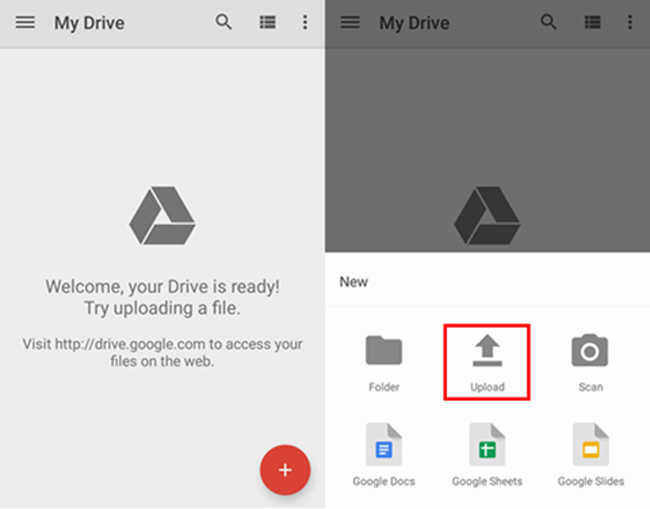
另一個推薦的雲服務是OneDrive。
4.通過OneDrive備份Android手機
如您所知,OneDrive以其文件託管服務而聞名。 它提供雲存儲,文件同步,個人云和客戶端軟件。
您可以使用OneDrive備份Android手機的照片和視頻,然後可以隨時恢復這些數據。
它易於使用,請按照以下步驟保存Android數據。
步驟 1在您的Android手機上下載並安裝OneDrive。
步驟 2如果有,請登錄您的帳戶。 如果沒有,請創建一個。
步驟 3點擊底部選項中的文件。
步驟 4然後,您可以點擊右下角的插頭圖標。
步驟 5有6個選項,您可以選擇掃描,創建文件夾,上載,創建Word文檔,Excel電子表格和PowerPoint演示文稿。 選擇此處上傳。
步驟 6選擇您要備份到OneDrive的項目。
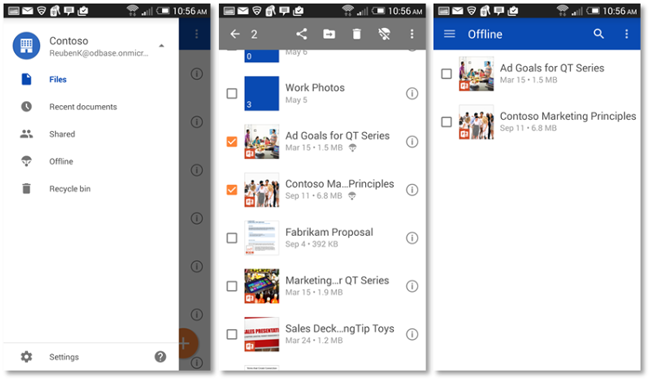
然後,Android手機數據已經保存在OneDrive雲中。 請記住,存儲空間僅與iCloud相同5GB。 如果需要更多空間,則可以通過升級1TB高級版本獲得更多存儲空間。
如您所見,有多種方法可以將Android手機備份到PC或云服務。
無論您偏愛哪種方式,您都需要記住的是確保數據安全的最佳選擇是定期為iOS和Android手機用戶備份數據。
備份iOS數據 作為Android手機數據也很容易,您應該根據需要選擇合適,有效和安全的數據。

